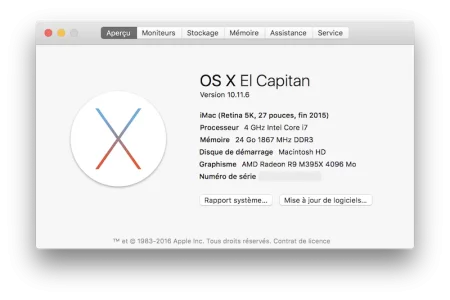salut tout le monde, je me résigne donc apres de nombreuses tentatives d'installation de windows sur mon mac 5K avec fusion drive 2to, j'ai réussi avec les utilitaires vmware paragon et winclone. Seulement le hic, c'est que je me suis retrouvé toujours avec des ennuis soit de drivers car utilitaire bootcamp inutilisable pour le téléchargements des drivers, soit de ralentissement j'ai installé win 10 a 2A reprises j ai refais fusion drive 3 fois en tout, j 'ai essayé avec win 8.1 mais toujours quelques soucis. Je remercie entre parenthese macomaniac et surtout re drum pour leur investissement et le temps passé a m'aider. Aujourd'hui j'ai besoin de windows car j'utilise des logiciels pro fonctionnant que malheureusement sur cet os, a ce jour j ai supprimer ma partition ou windows était installé et j'envisage l'achat d'un ssd externe en usb ou thunderbolt pour l'installation de windows. Quelqu'un s'y est deja aventuré ? es ce possible et si oui es ce que les outils comme winclone peuvent de nouveau me servir, le but de tout cela étant de laisser mon fusion drive tranquille et de pouvoir booter sous windows le ssd au demarrage du mac ? merci a tous pour votre aide car j'en ai de nouveau besoin. merciiiiii
Vous utilisez un navigateur non à jour ou ancien. Il ne peut pas afficher ce site ou d'autres sites correctement.
Vous devez le mettre à jour ou utiliser un navigateur alternatif.
Vous devez le mettre à jour ou utiliser un navigateur alternatif.
windows sur ssd externe ??
- Créateur du sujet Drumsession
- Date de début
Hello, il y a un tuto ici
http://forums.macg.co/threads/booter-sur-windows-a-partir-dune-cle-ssd.1282707/
C'est le plus recommandable, le plus performant, celui de Bleepbleep, il y a beaucoup trop d'erreurs et c'est pas formaté de la même manière
http://forums.macg.co/threads/booter-sur-windows-a-partir-dune-cle-ssd.1282707/
C'est le plus recommandable, le plus performant, celui de Bleepbleep, il y a beaucoup trop d'erreurs et c'est pas formaté de la même manière
Ce qui marchera à 100 %, car je l'ai fait, c'est malheureusement pour toi, de faire l'installation normale d'une version de Windows avec Boot Camp dans le disque dur interne, puis de faire un clone avec Winclone qui fera un fichier image.j'envisage l'achat d'un ssd externe en usb ou thunderbolt pour l'installation de windows. Quelqu'un s'y est deja aventuré
A ce stade on peut virer la partition Windows, toujours avec Boot Camp et surtout pas avec Utilitaire de disque. J'ai acheté un disque USB de 256 Go de chez Transcend en Thunderbolt, puis depuis mon iMac lancé Winclone et restaurer le fichier image dans ce SSD en Thunderbolt et c'est tout.
Peu importe si tu as fais une installation que de Windows, les logiciels s'installeront sans aucun problème, puisque ce sera bien un SSD dédié à Windows et totalement indépendant de OS X. Le démarrage est ultra rapide en Thunderbolt. Faisant de la 3D, j'avais besoin de 3DS Max et pour moi c'était la solution idéale et pérenne.
Petite remarque, j'ai testé pas mal de choses et il n'y a qu'en Thunderbolt et avec Winclone que ça fonctionnera. Avec un disque externe en USB 3.0, ça ne fonctionne pas.
Aurais tu un ssd à le conseiller et pourrais tu m'aider dans le démarche en se faisant un Skype et teamview pour que tout se passe bien ?? Merci
Désolé pour toi, mais en USB 3.0, je l'ai déjà mentionné, ça ne fonctionnera pas.En usb3 c est tout de même moins cher les ssd externe je ne veux pas mettre 200 e là dedans
J'ai pris ce modèle qui fait USB 3.0 et Thunderbolt... https://www.amazon.fr/Transcend-por...disque+USB+de+256+Go+Transcend+en+Thunderbolt ...et oui, il est cher, mais actuellement c'est la seule solution pérenne en Thunderbolt.
Ok bon ... Pourrais tu stp m'indiquer étape par étape le processus de mise en place. Merci beaucoup par avance locke
Tes problèmes avec Windows étaient liés à des drivers que tu n'arrives pas à télécharger, si je me rappelle bien.
Que tu installes Windows sur le disque interne dans une partition Bootcamp ou en externe sur un disque Thunderbolt, ne changera rien et tu auras toujours ces problèmes de drivers!
Que tu installes Windows sur le disque interne dans une partition Bootcamp ou en externe sur un disque Thunderbolt, ne changera rien et tu auras toujours ces problèmes de drivers!
Le but est de formater le SSD dans un format en GPT et donc compatible avec les derniers Mac qui sont en UEFI (bios moderne)ok pas tout saisi, il y'a une manip avec winclone tu pourrais me l'expliquer stp
That website only works if you're using a non-UEFI 2.0 Mac (Ivy Bridge and earlier Macs).
Here's how (includes methods for both non-UEFI and UEFI). In your case, use the UEFI methods.
Connect external drive to Windows VM. You must have a Windows VM in VMware/Parallels/VBox, or a Windows PC. Any existing Windows environment will do.
Note: If you’re using a 32-bit ISO, your Windows environment used to do these commands have to be 32-bit. And if it’s a 64-bit ISO, the environment has to be 64-bit.
What you need:
install.wim file (obtain this from your Windows ISO)
Open elevated cmd.exe (run as admin)
Note: All commands aren't case sensitive, including pathway to files.
Type diskpart
Type list disk
Take note of the disk you want to select
Type select disk 1 (if your disk is Disk 1)
Type clean
Type convert gpt (do this and then stop at this point if you're using a drive with a Thunderbolt port. If installing in BIOS-CSM, type convert mbr and then stop at this point if you’re using a drive with a Thunderbolt port)
Type create partition EFI size=100 (skip if installing in BIOS-CSM)
Type format quick fs=fat32 label=EFI (skip if installing in BIOS-CSM)
Type assign letter=S (skip if installing in BIOS-CSM)
Type create partition primary
Type format fs=ntfs quick label=W2G (or any other name you wish for label)
Type assign letter=E
Type exit
Open up File Explorer. In your C drive, create a new folder named WIN2GO.
Put the install.wim file in this folder
Back in cmd.exe:
Type dism /apply-image /imagefile:C:\WIN2GO\install.wim /index:1 /applydir:E:\ (this process will take quite a while)
Type E:\Windows\System32\bcdboot E:\Windows /s S: /f UEFI (use this one for UEFI installation)
Type E:\Windows\System32\bcdboot E:\Windows /s E: /f ALL (use this one for BIOS-CSM installation)
Restart your entire Mac. After the chime, hold down Option and when prompted to select your boot drive, select EFI Boot (or whatever else that comes up for a BIOS-CSM installation).
Proceed installation normally.
After installation, install Boot Camp drivers. Feel free to trash the VM once you're done too.
For best results, use USB 3/Thunderbolt. If you don't have USB 3, use Thunderbolt. If you have neither, stick back to the internal drive
Don’t use a USB stick.
Note: This method involves reformatting the entire external drive.
For Thunderbolt drives, just boot from the Windows USB installer and install directly onto the TB drive. Windows sees TB drives as an internal PCIe connection. However, you must format the TB drive as GPT first.
CAUTION: Windows can only be installed in UEFI flawlessly on Haswell Macs and later. Ivy Bridge and earlier Macs can only run Windows in BIOS-CSM flawlessly. Attempts to boot a UEFI installation of Windows on an Ivy Bridge or earlier Mac will result in driver issues.
These steps do not work with Windows 7, as it lacks the dism.exe utility.
UEFI-compatible Macs:
MacBook Air (mid-2013 and later)
iMac (late-2013 and later)
Retina MacBook Pro (late-2013 and later)
Mac Pro (trashcan shape)
Mac Mini (late-2014 and later)
Non-retina MBPs, along with other Macs not listed above (basically all Ivy Bridge and older Macs), are not UEFI compatible.
WinToUSB basically does the same thing, but doesn’t always work because WinToUSB doesn’t really take into account between BIOS-CSM and UEFI Macs; it only uses one method for all (which may result in boot failures and other problems).
Il faut suivre ce tuto, le mieux c'est le faire depuis un PC Windows 10 64 bits par exemple, c'est des lignes de commandes, c'est pas le plus simple mais celui qui te permet d'avoir le résultat le plus sain possible et sans passer par le clonage, un SSD externe classique fonctionne, par contre il faut un boitier externe UASP (cette mention est importante), pour bénéficier de performances en plus avec les Mac
Pas besoin d'un disque en Thunderbolt, les drivers bootcamp sont inclus (mais il faut les télécharger et mettre dans le disque comme expliqué dans le tuto)
Windows 7 oui mais j'ai réussi avec Windows 8.1 +
Le tuto Bleepbleep comporte des erreurs et il est random, j'ai réussi à installer 8.1 mais en corrigeant le tuto car quelques inexactitudes dans les procédures
Ce tuto provient de Macrumors et il fonctionne parfaitement
Le tuto Bleepbleep comporte des erreurs et il est random, j'ai réussi à installer 8.1 mais en corrigeant le tuto car quelques inexactitudes dans les procédures
Ce tuto provient de Macrumors et il fonctionne parfaitement
Windows 7 oui mais j'ai réussi avec Windows 8.1 +
Le tuto Bleepbleep comporte des erreurs et il est random, j'ai réussi à installer 8.1 mais en corrigeant le tuto car quelques inexactitudes dans les procédures
Ce tuto provient de Macrumors et il fonctionne parfaitement
j'ai un mac book air avec un ssd y a pas moyen de faire quelque chose sans avoir a toucher a mon fusion drive d'imac ??
du coup les amis usb3 avec boitier uasp c est bon ? ou pas ? ca m'arrangerait en effet bcp moins cher... mais visiblement vous etes pas d'accord je precise ce serai pour installer windows 10
Moi je dis que non, jusqu'à preuve du contraire, je précise que j'ai installé Windows 10.du coup les amis usb3 avec boitier uasp c est bon ? ou pas ? ca m'arrangerait en effet bcp moins cher... mais visiblement vous etes pas d'accord je precise ce serai pour installer windows 10
Le boitier que je mentionne en réponse #7 fait aussi USB 3.0 et que nenni pour booter en USB 3.0.
M
Membre supprimé 1060554
Invité
Topo "hors-sujet" en ce qui concerne le procédé décrit


il y aurait une manœuvre tarabiscotée à tenter (qui, je n'en doute pas un seul instant, va te ravir) =>
- a) tu sauvegardes les données de ton Volume Logique Macintosh HD (TimeMachine) ;
- b) tu démarres par ⌘R en mode Recovery (type de démarrage qui clone dans un RAMDisk à la volée le dossier de démarrage de la partition Recovery HD > puis démarre le Mac sur ce Système supporté en RAM).
- c) dans le «Terminal» de la Recovery > tu passes une commande :
qui te retourne le tableau du Groupe de Volumes Logiques CoreStorage du Fusion Drive, dont l'UUID : XXXXXXXX-XXXX-XXXX-XXXX-XXXXXXXXXXXX du Logical Volume Group mentionné tout en haut de l'affiche > tu enchaînes par une commande de type :
où tu fais un copier-coller en queue de commande de l'UUID XXXXXXXX-XXXX-XXXX-XXXX-XXXXXXXXXXXX du Logical Volume Group cité > ce qui détruit ton Fusion Drive en libérant les 2 disques et en rejetant 2 volumes vierges reformatés en JHFS+ et nommés Untitled tous les 2.
- d) dans l'«Utilitaire de Disque» > soit tu démontes le Untitled du SSD (afin d'éviter les confusions à l'install avec l'autre Untitled) > soit tu reformates le seul Untitled du HDD en le nommant par exemple Macintosh HD.
- e) tu ré-installes un Système démarrable dans le seul volume du HDD (tu considères le SSD comme hors jeu dans cette expérimentation) > soit via l'option : "Ré-installer OS X" > soit via l'option "Récupérer une sauvegarde Time Machine".
- f) tu vas donc te retrouver avec un HDD disk0 (c'est l'identifiant inversé sur ta bécane) de 1 To partitionné ainsi :
puisque tu dis avoir supprimé ton ancienne partition BOOTCAMP qui existait en disk0s4.
- g) tu tentes d'installer Windows à la régulière via l'«Assistant BootCamp» sur une partition disk0s4 créé ad hoc - soit en utilisant ton iso de Win-8, soit de Win-10 > c'est là queles Satrapes s'attrapent gît le point nodal de l'expérimentation décrite : est-ce que sans Fusion Drive > tu parviens à installer Windows à la régulière > et un Windows avec du son ?
- h) si ce miracle avait lieu > tu te hâtes - toutes affaires cessantes - de cloner les fichiers de ton volume BOOTCAMP opérationnel par «Winclone» dans une image-archive Win.winclone (= sauvegarde d'un Windows fonctionnel) quelque part où elle ne risquera pas d'être effacée dans le reformatage ultérieur du volume.
- i) redémarrage par ⌘R en mode Recovery > Terminal > par une commande du type :
tu recrées les bases d'un Groupe de Volumes Logiques de type Fusion Drive solidarisant les 2 partitions majeures disk1s2 (SSD) et disk0s2 (HDD) - cette dernière reformatée en cours d'opération > par là-même un Physical Volume (disque dur émulé) sera importé sur chacune desdites partitions, à titre d'instance-support pour la future exportation d'un Volume Logique > l'UUID : XXXXXXXX-XXXX-XXXX-XXXX-XXXXXXXXXXXX du Logical Volume Group global est mentionné en écho à la fin de l'opération dans la fenêtre du «Terminal».
Tu enchaînes par une commande du type :
où tu fais un copier-coller à sa place de l'UUID XXXXXXXX-XXXX-XXXX-XXXX-XXXXXXXXXXXX mentionné du Logical Volume Group > ce qui va exporter un Volume Logique unique, intitulé Macintosh HD, et exploitant 100% de l'espace disque disponible sur les 2 disques virtuels des Physical Volumes importés en disk1s2 & disk0s2.
- j) dans le néo volume vierge Macintosh HD > tu récupères ta sauvegarde TM.
- k) c'est ici queles Athéniens s'atteignent le test décisif n°2 intervient : si tu démarres avec la touche "alt" > peux-tu encore démarrer sur ta partition BOOTCAMP ci-devant démarrable (dans mon hypothèse antérieure) et qui n'a absolument pas été supprimée par les opérations précédentes, ou bien l'instauration du CoreStorage (qui induit pas mal d'effets logiques collatéraux) ne permet-elle plus de démarrer sur le volume BOOTCAMP ?
- l) si ça démarre : opération d'ensemble réussie ; si ça ne démarre pas > reformatage de la partition BOOTCAMP au format MS-DOS (FAT-32) requis en préalable > rétro-clonage par «Winclone» d'après l'image-archive Win.winclone d'un Windows fonctionnel dans le volume BOOTCAMP reformaté en ntfs > test de boot et de fonctionnalité.
--------------------
- b) tu démarres par ⌘R en mode Recovery (type de démarrage qui clone dans un RAMDisk à la volée le dossier de démarrage de la partition Recovery HD > puis démarre le Mac sur ce Système supporté en RAM).
--------------------
- c) dans le «Terminal» de la Recovery > tu passes une commande :
Bloc de code:
diskutil cs list
Bloc de code:
diskutil coreStorage deleteLVG XXXXXXXX-XXXX-XXXX-XXXX-XXXXXXXXXXXX--------------------
- d) dans l'«Utilitaire de Disque» > soit tu démontes le Untitled du SSD (afin d'éviter les confusions à l'install avec l'autre Untitled) > soit tu reformates le seul Untitled du HDD en le nommant par exemple Macintosh HD.
--------------------
- e) tu ré-installes un Système démarrable dans le seul volume du HDD (tu considères le SSD comme hors jeu dans cette expérimentation) > soit via l'option : "Ré-installer OS X" > soit via l'option "Récupérer une sauvegarde Time Machine".
--------------------
- f) tu vas donc te retrouver avec un HDD disk0 (c'est l'identifiant inversé sur ta bécane) de 1 To partitionné ainsi :
Bloc de code:
/dev/disk0 (internal, physical):
#: TYPE NAME SIZE IDENTIFIER
0: GUID_partition_scheme *1.0 TB disk0
1: EFI EFI 209.7 MB disk0s1
2: Apple_HFS Macintosh HD 999.2 GB disk0s2
3: Apple_Boot Recovery HD 650 MB disk0s3--------------------
- g) tu tentes d'installer Windows à la régulière via l'«Assistant BootCamp» sur une partition disk0s4 créé ad hoc - soit en utilisant ton iso de Win-8, soit de Win-10 > c'est là que
--------------------
- h) si ce miracle avait lieu > tu te hâtes - toutes affaires cessantes - de cloner les fichiers de ton volume BOOTCAMP opérationnel par «Winclone» dans une image-archive Win.winclone (= sauvegarde d'un Windows fonctionnel) quelque part où elle ne risquera pas d'être effacée dans le reformatage ultérieur du volume.
--------------------
- i) redémarrage par ⌘R en mode Recovery > Terminal > par une commande du type :
Bloc de code:
diskutil coreStorage createLVG FUSION /dev/disk1s2 /dev/disk0s2Tu enchaînes par une commande du type :
Bloc de code:
diskutil coreStorage createLV XXXXXXXX-XXXX-XXXX-XXXX-XXXXXXXXXXXX jhfs+ "Macintosh HD" 100%--------------------
- j) dans le néo volume vierge Macintosh HD > tu récupères ta sauvegarde TM.
--------------------
- k) c'est ici que
--------------------
- l) si ça démarre : opération d'ensemble réussie ; si ça ne démarre pas > reformatage de la partition BOOTCAMP au format MS-DOS (FAT-32) requis en préalable > rétro-clonage par «Winclone» d'après l'image-archive Win.winclone d'un Windows fonctionnel dans le volume BOOTCAMP reformaté en ntfs > test de boot et de fonctionnalité.
--------------------
=> si cette Odyssée logique t'affole > souviens toi que Re-drum se fera un plaisir de t'épauler à la manœuvre...
Dernière édition par un modérateur:
Sujets similaires
- Réponses
- 4
- Affichages
- 1K
- Réponses
- 20
- Affichages
- 2K
- Réponses
- 52
- Affichages
- 4K
- Réponses
- 4
- Affichages
- 4K